情報番号:014943 【更新日:2015.04.21】
システムの種類(32ビット/64ビットオペレーティングシステム)を確認する方法(デスクトップから確認)<Windows 8.1>
対応機器・対象OSとカテゴリ
| 対応機種 |
|
| 対象OS |
Windows 8.1 |
| カテゴリ |
Windowsの操作/設定 |
回答・対処方法
はじめに
Windows 8.1には、互換性の高い32ビットオペレーティングシステム(32ビット版)と高性能な64ビットオペレーティングシステム(64ビット版)の2つのシステムの種類があります。
ここでは、使用しているWindows 8.1のシステムの種類がどちらなのかデスクトップ上から確認する方法について説明します。
操作手順
- スタート画面で、[デスクトップ]タイルをクリックします。
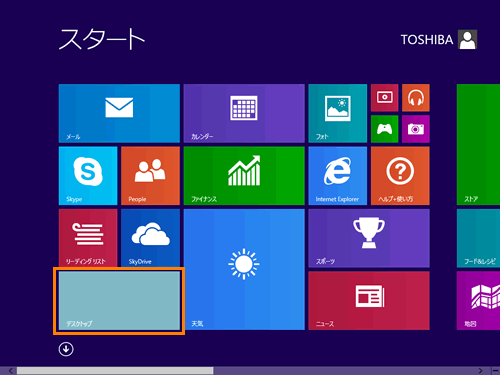 (図1)
(図1)
- デスクトップ画面が表示されます。マウスポインターを右下隅まで動かしてから、少し上へ動かします。
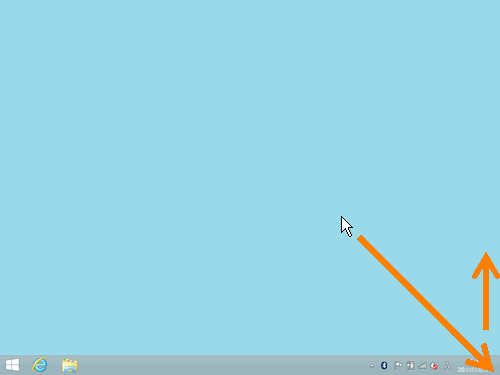 (図2)
(図2)
- チャームバーが表示されます。[設定]をクリックします。
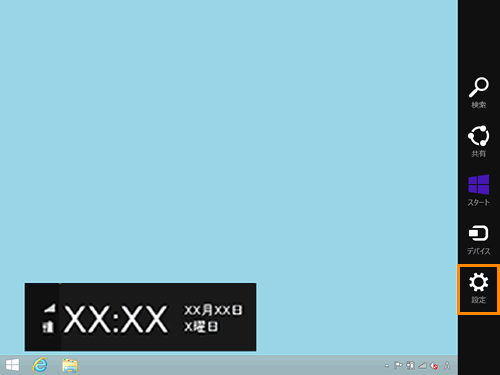 (図3)
(図3)
- 画面右側に「設定」チャームが表示されます。[PC情報]をクリックします。
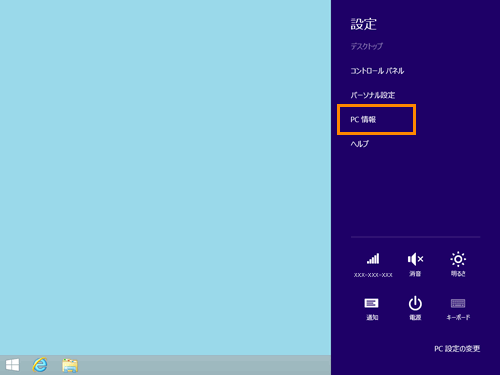 (図4)
(図4)
- 「システム」画面が表示されます。”システム”項目の”システムの種類”を確認します。
※下図は64ビットオペレーティングシステム(64ビット版)の場合の表示例です。
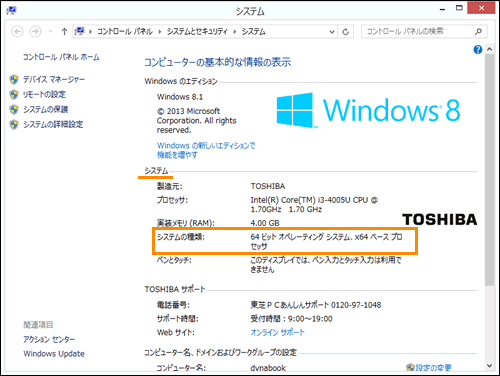 (図5)
(図5)
- 確認後は、右上の[×]ボタンをクリックして閉じます。
使用しているWindows 8.1のシステムの種類を確認する操作は以上です。
関連情報
以上
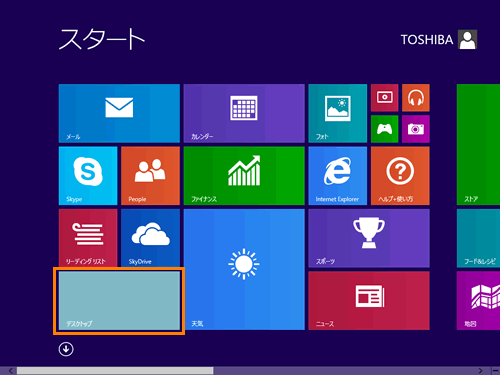 (図1)
(図1)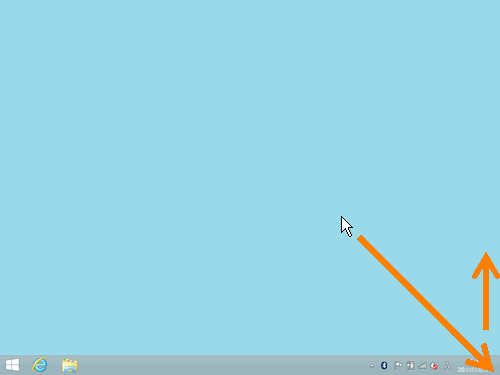 (図2)
(図2)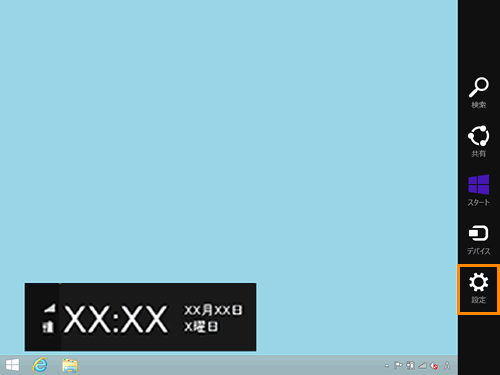 (図3)
(図3)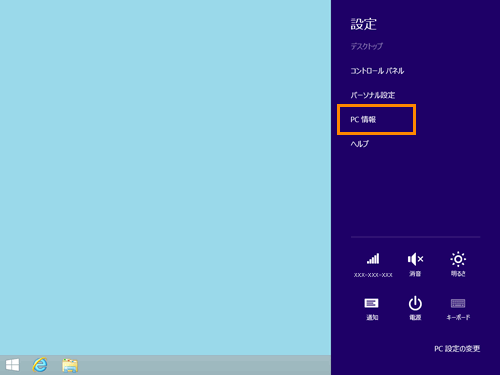 (図4)
(図4)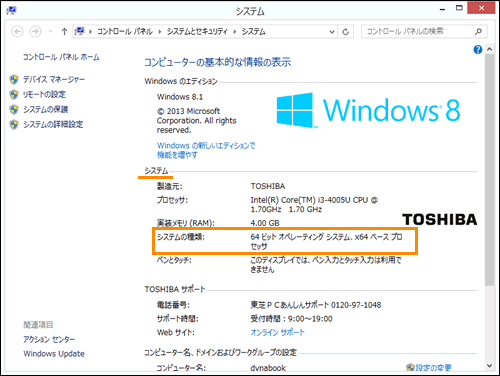 (図5)
(図5)